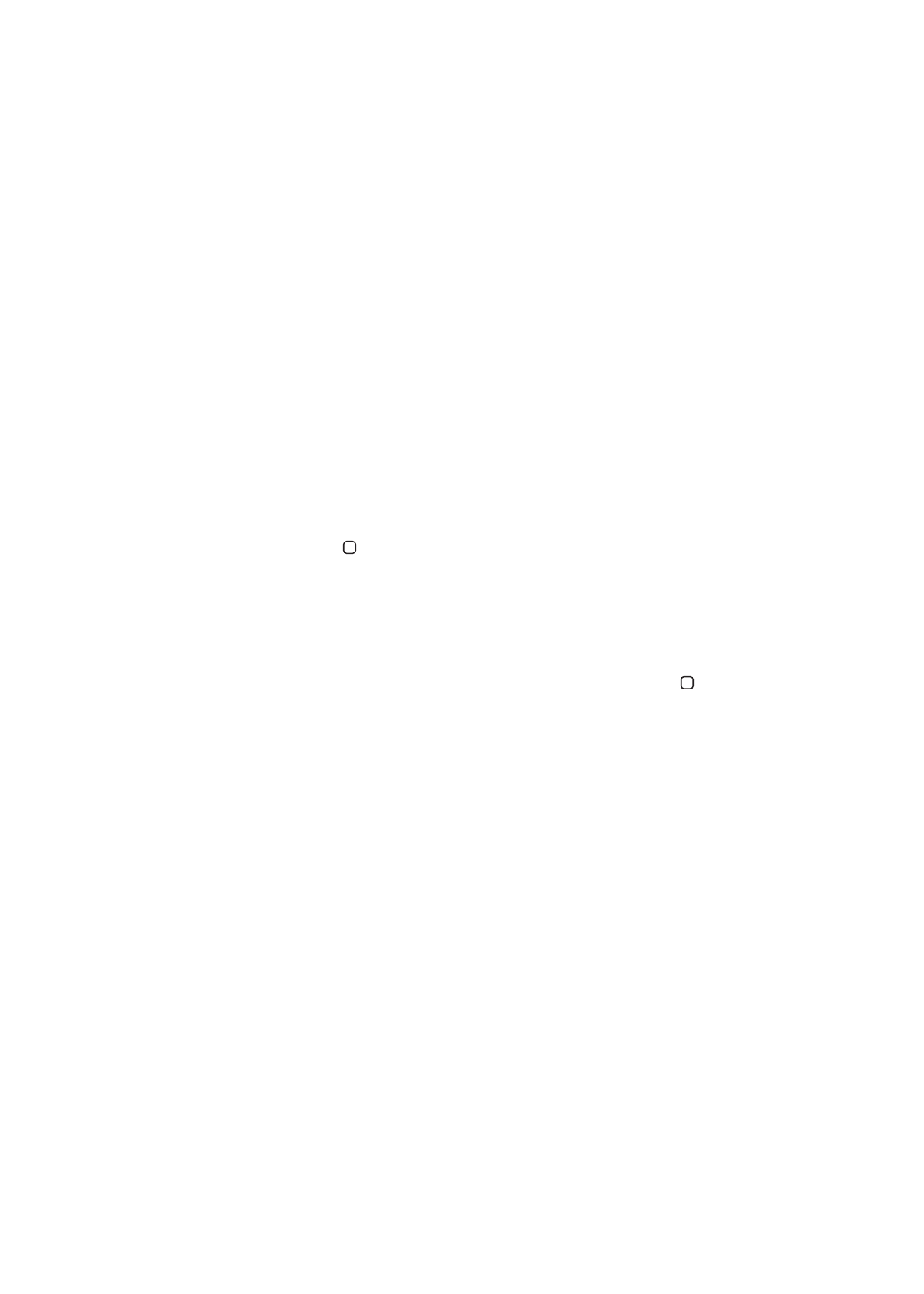
iCloud 或 iTunes 來自動備份 iPhone。 若您選擇使用 iCloud 來自動備份, 您就
無法也使用
iTunes 來自動備份到電腦上, 但您可以使用 iTunes 來手動備份到電腦上。
使用
iCloud 備份
當
iPhone 連接電源且為鎖定狀態時, iCloud 會透過 Wi-Fi 每天自動備份。 上次備份的日期
和時間會列在 “儲存與備份” 螢幕的底部。
iCloud 會備份下列項目 :
購買的音樂、 電視節目、 應用程式和書籍
Â
“相機膠卷” 中的照片和視訊
Â
iPhone 設定
Â
應用程式資料
Â
“主畫面” 螢幕和應用程式組織
Â
訊息 (
iMessage、 SMS 和 MMS)
Â
鈴聲
Â
【注意】 並非所有國家或地區皆會備份購買的音樂, 且部份國家或地區無法取得電視節
目。
如果當您第一次設定
iPhone 時並未啟用 iCloud 備份, 您可在 iCloud 設定中將其啟用。
167
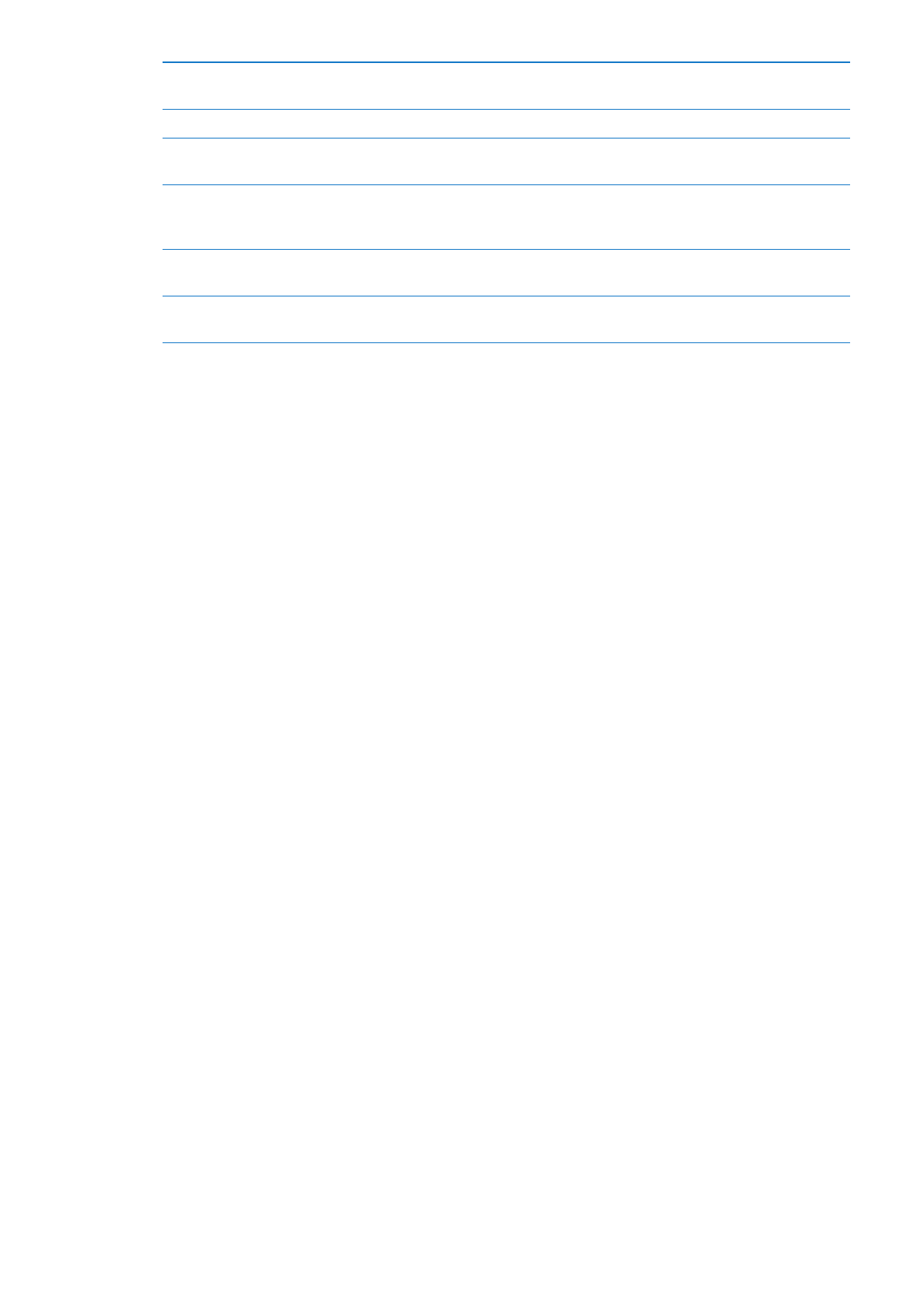
啟用
iCloud 備份
前往 “設定”
> iCloud, 然後以您的 Apple ID 和密碼登入 (如有需
要)。 前往 “儲存與備份”, 然後啟用 “
iCloud 備份”。
立即備份
前往 “設定”
> iCloud > “儲存與備份”,然後點一下 “立即備份”。
管理您的備份
前往 “設定”
> iCloud > “儲存與備份”, 然後點一下 “管理儲存
空間”。 點一下您
iPhone 的名稱。
啟用或關閉 “相機膠卷” 備份
前往 “設定”
> iCloud > “儲存與備份”, 然後點一下 “管理儲存
空間”。 點一下您
iPhone 的名稱, 然後啟用或關閉 “相機膠卷”
備份。
檢視備份的裝置
前往 “設定”
> iCloud > “儲存與備份”, 然後點一下 “管理儲存
空間”。
停止
iCloud 自動備份
前往“設定”
> iCloud >“儲存與備份”>“備份”,然後關閉“iCloud
備份”。
不是在
iTunes 中購買的音樂並不會在 iCloud 中備份。 您必須使用 iTunes 來備份和回復該
內容。 請參閱
第 17 頁 「與 iTunes 同步」。
【重要事項】
音樂或電視節目購買項目的備份不適用於部分國家或地區。如果先前的購買項
目不再列在
iTunes Store、 App Store 或 iBookstore 中, 便可能無法取用。
購買的內容和 “照片串流” 內容不屬於
5 GB 的免費 iCloud 儲存空間。
使用
iTunes 備份
iTunes 會為備份下列項目:“相機膠卷”或“儲存的照片”相簿的照片、簡訊、備忘錄、通
話記錄、常用聯絡資訊和聲音設定等。 媒體檔案 (如歌曲) 和某些照片不會備份,但可透
過與
iTunes 同步來回復。
當您將
iPhone 連接到平常與其同步的電腦時, 每次您執行下列操作時, iTunes 便會製作
備份 :
Â
與
iTunes 同步 : 每次您將 iPhone 連接到電腦時, iTunes 會同步 iPhone。 若 iPhone 未
設定與該電腦進行同步,
iTunes 將不會自動備份。 請參閱 第 17 頁 「與 iTunes 同步」。
Â
更新或回復
iPhone : iTunes 在更新和回復前, 會先自動備份 iPhone。
iTunes 也可加密 iPhone 備份來保護您的資料。
加密
iPhone 備份 : 在 iTunes 的 “摘要” 螢幕中選擇 “加密 iPhone 備份”。
回復
iPhone 檔案和設定 : 將 iPhone 連接到您平常同步的電腦, 在 iTunes 視窗中選擇
iPhone, 並按一下 “摘要” 面板中的 “回復”。
如需更多備份的相關資訊, 包含備份裡儲存的設定和資訊, 請前往
support.apple.com/
kb/HT1766?viewlocale=zh_TW。
移除
iTunes 備份
您可以在
iTunes 的備份列表裡移除 iPhone 的備份。 例如, 若某個備份是在別人的電腦上
製作的, 您可能會想把它移除。
移除備份 :
1
在 iTunes 裡, 請打開 “iTunes 偏好設定”。
Â
Mac : 選擇 iTunes > “偏好設定⋯”。
Â
Windows : 選擇 [ 編輯 ] > [ 偏好設定 ...]。
2
按一下 “裝置” (不需要連接 iPhone)。
3
選擇您要移除的備份, 然後按一下 “刪除備份”。
4
按一下 “刪除” 來確認您要移除所選的備份, 然後按一下 “好”。
168
附錄
B
支援及其他資訊